如何在Excel中实现条形图绘制金字塔图?
许多使用EXCEL的小伙伴都知道我们在EXCEL中可以通过绘制各种图表来更直观的表现数据,可是我们如何用条形图绘制金字塔图呢?今天,小编就教大家在Excel中实现条形图绘制金字塔图。
具体如下:
1. 首先打开我们电脑上的EXCEL文档,建立新的工作簿,如图。
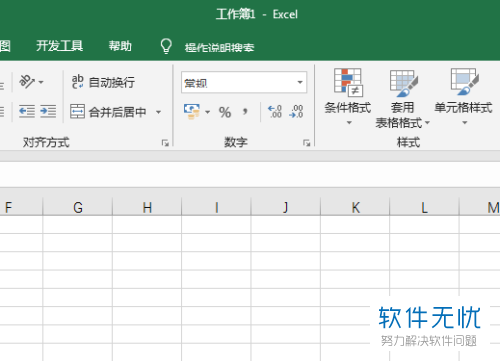
2. 之后在我们的工作表中输入需要制作条形图的数据,之后进行从小到大的排序,如图。
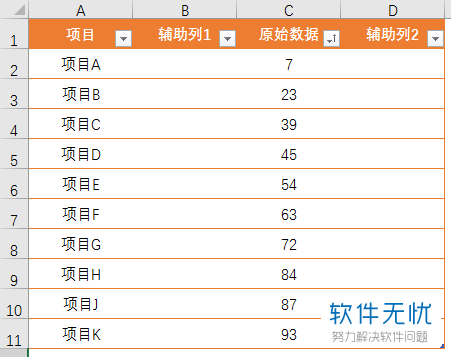
3. 然后在最后一列添加一列,使用公式求出原始数据最大值,如图。

4. 然后在辅助列1中使用公式求得原始数据最大值减去该行原始数据结果的一半,在辅助列2中使用公式等于辅助列1,如图。
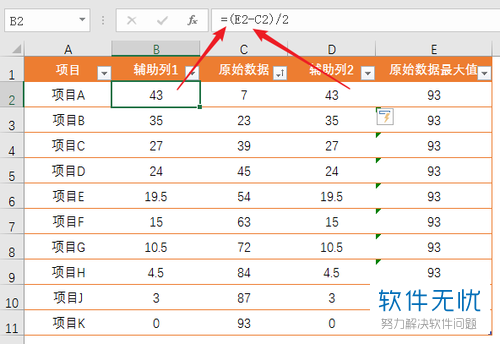
5.然后我们选中除了原始数据最大值之外的数据,插入堆积条形图,如图。

6. 然后我们就会得到金字塔图最开始的样子,如图。

7. 之后白辅助列的条形颜色通过设置变为无色,就可以得到倒金字塔图了,如图。
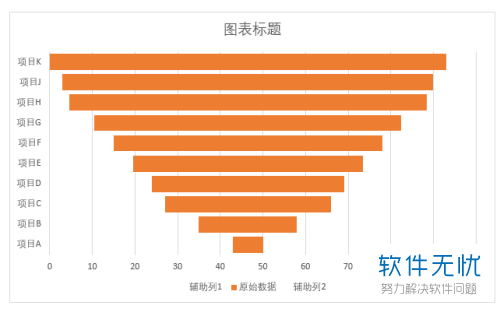
8. 之后在纵坐标使用逆序显示,我们就能得到正金字塔图了,如图。
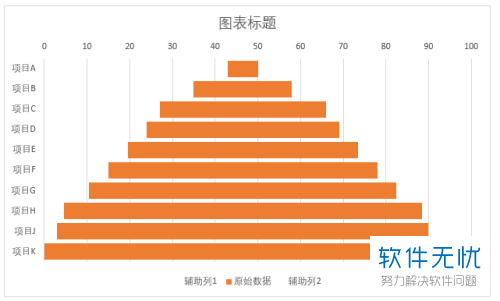
以上就是小编教大家在Excel中实现条形图绘制金字塔图的方法,希望可以帮到大家。
分享:
相关推荐
- 【其他】 WPS表格Unicode文本 04-30
- 【其他】 WPS表格unique 04-30
- 【其他】 WPS表格utf-8 04-30
- 【其他】 WPS表格u盘删除怎么恢复 04-30
- 【其他】 WPS表格运行慢,卡怎么办解决 04-30
- 【其他】 WPS表格与Excel的区别 04-30
- 【其他】 哔哩哔哩漫画怎么完成今日推荐任务 04-30
- 【其他】 WPS表格隐藏的列怎么显示出来 04-30
- 【其他】 WPS表格图片怎么置于文字下方 04-30
- 【其他】 WPS表格图片怎么跟随表格 04-30
本周热门
-
iphone序列号查询官方入口在哪里 2024/04/11
-
输入手机号一键查询快递入口网址大全 2024/04/11
-
oppo云服务平台登录入口 2020/05/18
-
苹果官网序列号查询入口 2023/03/04
-
steam账号怎么注册 2023/02/27
-
fishbowl鱼缸测试网址 2024/04/15
-
光信号灯不亮是怎么回事 2024/04/15
-
mbti官网免费版2024入口 2024/04/11
本月热门
-
iphone序列号查询官方入口在哪里 2024/04/11
-
输入手机号一键查询快递入口网址大全 2024/04/11
-
oppo云服务平台登录入口 2020/05/18
-
苹果官网序列号查询入口 2023/03/04
-
光信号灯不亮是怎么回事 2024/04/15
-
fishbowl鱼缸测试网址 2024/04/15
-
steam账号怎么注册 2023/02/27
-
mbti官网免费版2024入口 2024/04/11
-
outlook邮箱怎么改密码 2024/01/02
-
网线水晶头颜色顺序图片 2020/08/11











